So verwenden Sie den Dual-Monitor mit der virtuellen VMware-Maschine

VMware erlaubt nicht die Verwendung eines Monitors für ein Gastbetriebssystem. Sie können diese Standardeinstellung jedoch umgehen und Dual Monitor mit VMware Virtual Machine verwenden. Unabhängig von dem Betriebssystem, das Sie in der virtuellen Maschine installiert haben, können Sie alle verwenden, wenn Sie mehr als einen Monitor haben. Standardmäßig erkennt VMware nur einen Monitor - den zweiten oder dritten Monitor wird nicht erkannt. Manchmal müssen wir jedoch mehr als einen Monitor verwenden, um eine bestimmte Arbeit zu erledigen. Falls Sie einen zweiten Monitor für Ihre virtuelle Maschine benötigen, erfahren Sie, wie Sie dies tun. Bitte beachten Sie, dass dieses Tutorial für VMware Workstation ist.
Verwenden Sie einen dualen Monitor mit der virtuellen VMware-Maschine
Vergewissern Sie sich, dass Ihre virtuelle Maschine ausgeschaltet ist, bevor Sie etwas tun. Folgen Sie dann den folgenden Schritten.
Öffnen Sie die VMware-App und gehen Sie zu Bearbeiten > Einstellungen. Wechseln Sie dann zur Anzeige Sektion. Hier finden Sie zwei Optionen, d., Autofit-Fenster und Gast Gast. Sie müssen in beiden Kontrollkästchen einen Haken setzen.
Zu Ihrer Information hilft die zweite Option, dass die Anzeige der virtuellen Maschine dieselbe Auflösung wie das Anwendungsfenster (VMware) verwendet. Mit anderen Worten, wenn Sie die Größe des VMware-App-Fensters ändern, ändert sich die Bildschirmauflösung Ihrer virtuellen Maschine entsprechend.
Danach wählen Sie aus Gast Gast Option, die unter sichtbar ist Vollbildschirm Etikette. Diese Option ist auch erforderlich, um die Auflösung Ihrer virtuellen Maschine zu ändern. Bitte beachten Sie, dass Sie bei Auswahl dieser Option VMware Tools installieren müssen.

Klicken Sie anschließend auf die Schaltfläche OK, um die Änderung zu speichern.
Klicken Sie jetzt auf Bearbeiten Sie die Einstellungen der virtuellen Maschine Möglichkeit. Alternativ können Sie mit der rechten Maustaste auf den Namen der virtuellen Maschine klicken und auswählen die Einstellungen. Danach gehe zum Anzeige Sektion.
Standardmäßig sollte es eingestellt sein Hosteinstellung für Monitore verwenden. Sie müssen wählen Geben Sie die Monitore an Möglichkeit. Anschließend müssen Sie auswählen, wie viele Monitore Sie haben oder möchten. Wenn Sie beispielsweise über zwei Monitore verfügen, können Sie wählen 2. Daher müssen Sie die Auflösung Ihres Monitors eingeben.
Es sollte die Auflösung eines einzelnen Monitors sein. Speichern Sie Ihre Änderungen, nachdem Sie alle diese Schritte ausgeführt haben.
Schalten Sie danach Ihre virtuelle Maschine ein> Aussicht > Zyklus mehrere Monitore.
Jetzt können Sie Ihre virtuelle Maschine auf allen Monitoren finden, die Sie zuvor ausgewählt oder ausgewählt haben.
Sobald dies geschehen ist, können Sie das Fenster Windows 10-Einstellungen> System> Anzeige öffnen und Ihre Monitore wie bei einer normalen Windows 10-Installation verwalten.
Fehler in mehreren Monitoren in VMware Workstation kann nicht verwendet werden
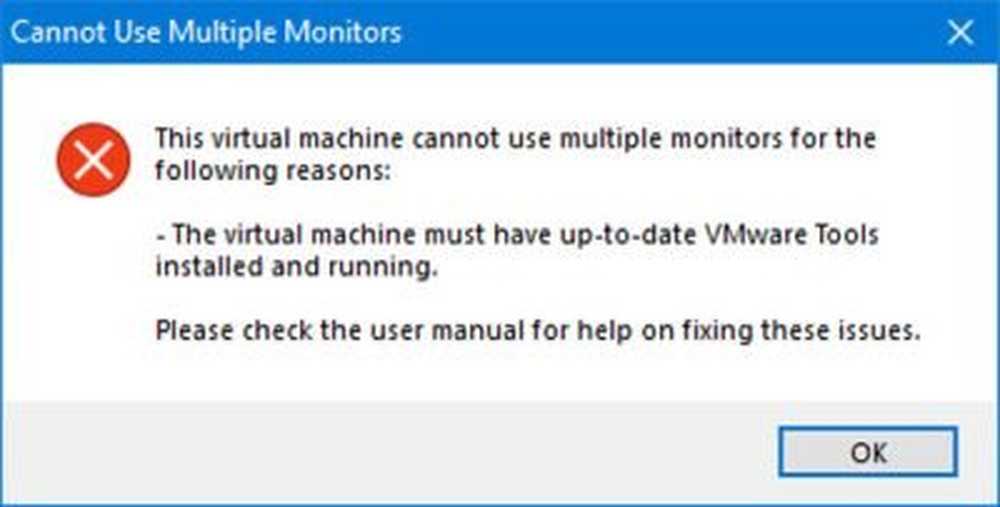
Nachdem Sie auf die Schaltfläche Cycle Multiple Monitors geklickt haben, wird möglicherweise eine Fehlermeldung angezeigt-
Diese virtuelle Maschine kann aus folgenden Gründen nicht mehrere Monitore verwenden:
Auf der virtuellen Maschine muss aktuelle VMware Tools installiert sein und ausgeführt werden.
Bitte überprüfen Sie die Bedienungsanleitung, um Hilfe zur Behebung dieser Probleme zu erhalten.
Wenn Sie eine solche Fehlermeldung haben, müssen Sie VMware Tools installieren. Dies ist ein Hilfsprogramm, das Sie für das Windows-Gastbetriebssystem installieren können.
Hoffe das hilft!



